有道词典这款软件很不错哦,既可以进行翻译,还支持多国文字翻译。那么有道词典如何设置互译环境呢?还不知道的小伙伴可以来看看下面小编带来的有道词典设置互译环境的教程哦。
有道词典这款软件很不错哦,既可以进行翻译,还支持多国文字翻译。那么有道词典如何设置互译环境呢?还不知道的小伙伴可以来看看下面小编带来的有道词典设置互译环境的教程哦。
1.打开有道词典
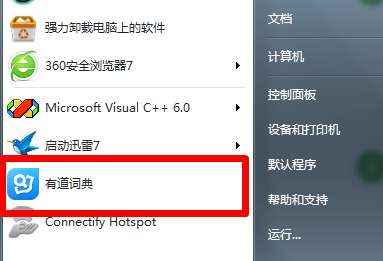
2.看到弹出的主窗口
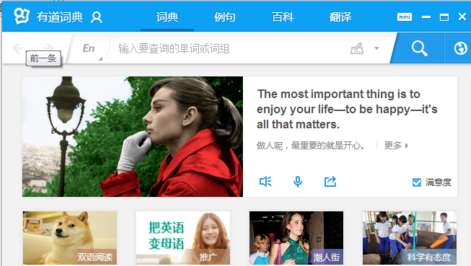
3.图中显示的就是互译环境
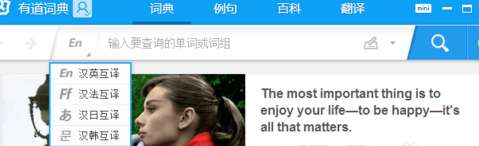
4.右键系统托盘的图标,能看到软件设置选项
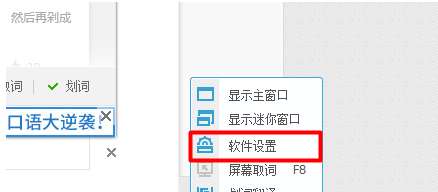
5.单击弹出设置窗口
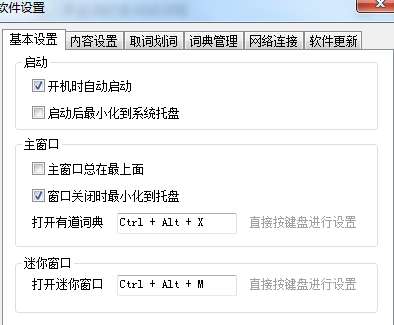
6.选择内容管理,能看到互译环境的设置
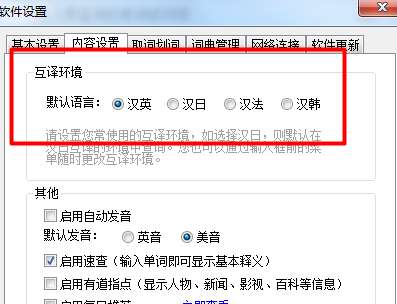
7.可根据需要进行设置
有道词典相关攻略推荐:
有道词典使用图解词典功能详细操作流程
有道词典中怎么同步?有道词典同步的方法说明
有道词典怎么设置关闭时最小化?有道词典设置关闭时最小化操作方法分享
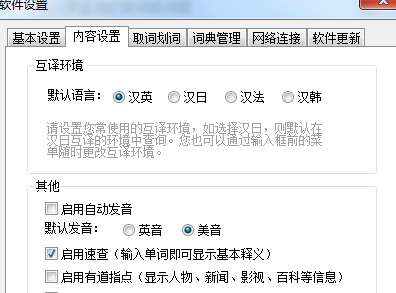
8.保存后默认环境就是你想要的效果了
上文就是IEfans小编今日为大家带来的有道词典设置互译环境图文教程,更多软件教程敬请关注自由互联!
